Kaip tinkinti „Samsung“ pagrindinį ekraną
Ką žinoti
- Keisti ekrano foną: palieskite ir palaikykite pagrindinį ekraną, pasirinkite Užsklandos > Galerija. Pasirinkite paveikslėlį ir pasirinkite Pradinis ekranas arba Užrakinti ekraną.
- Pakeiskite pagrindinio ekrano nustatymus: eikite į „Samsung“ nustatymai > Ekranas > Pradinis ekranas. Pasirinkite pagrindinio ekrano nustatymus.
- Pridėti valdiklį: ilgai paspauskite pagrindinį ekraną ir pasirinkite Valdikliai. Bakstelėkite ir palaikykite norimą valdiklį, tada padėkite jį ten, kur norite.
Galite tinkinti bet kurio „Samsung“ mobiliojo įrenginio pagrindinio ekrano valdiklius, piktogramų temas ir ekrano foną arba užrakinimo ekrano vaizdus. Naudojant „Galaxy Store“, „Samsung Galaxy“ įrenginiuose yra papildomas suasmeninimo lygis, leidžiantis pridėti vaizdinių temų, piktogramų paketų, visada rodomų ekranų ir kt.
Tinkinkite „Samsung“ pagrindinio ir užrakinimo ekrano foną
Ekrano užsklandą galite nustatyti keliais būdais. Tai galite padaryti tiesiai iš pagrindinio ekrano arba galite tai padaryti nustatymų meniu naršydami nuotraukų galeriją.
Iš pagrindinio ekrano
Bakstelėkite ir palaikykite tuščią pagrindinio ekrano sritį.
Pasirodžiusiame meniu pasirinkite Užsklandos (taip pat galite pritaikyti valdiklius ir temas).
Dabar pamatysite „Galaxy Store“. Galite pasirinkti atsisiųsti vieną iš parduotuvėje esančių ekrano fonų arba, jei norite nustatyti ekrano foną naudodami pasirinktinį vaizdą, pasirinkite Galerija viršuje po Mano tapetai skyrius.
-
Pasirinkite norimą naudoti vaizdą ir pasirodys meniu. Pasirinkite Pradinis ekranas arba Užrakinti ekraną atitinkamai. Taip pat galite pasirinkti pritaikyti vaizdą abiems.
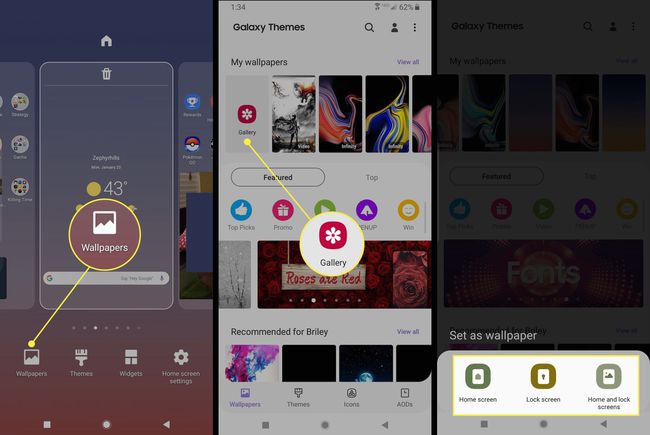
Peržiūrėdami vaizdą
Atidarę vaizdą bakstelėkite ekraną, kad būtų parodytas meniu, ir pasirinkite trijų taškų meniu.
Pasirodžiusiose parinktyse pasirinkite Nustatyti kaip fono paveikslėlį kad pritaikytumėte vaizdą kaip ekrano foną viename iš ekranų. Taip pat galite pasirinkti Nustatyti kaip Visada rodomas vaizdas jei norite pritaikyti vaizdą AOD ekrane.
-
Atsiras meniu. Pasirinkite Pradinis ekranas arba Užrakinti ekraną atitinkamai. Taip pat galite pasirinkti pritaikyti vaizdą abiems.
Šį metodą galite naudoti norėdami pritaikyti pasirinktinį pagrindinį arba užrakinimo ekraną žiūrėdami bet kurį vaizdą. Pavyzdžiui, jei kas nors atsiųs jums nuotrauką per tekstą, galite pritaikyti tą vaizdą. Taip pat galite atsisiųsti vaizdus iš interneto ir pritaikyti juos naudodami šį metodą.
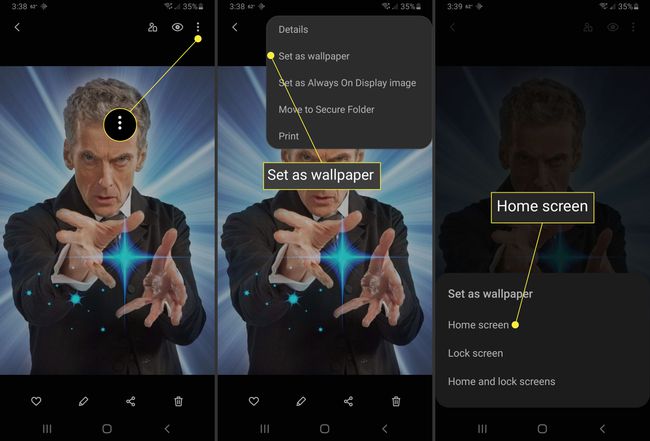
Kaip tinkinti pagrindinio ekrano nustatymus
Be fono pasirinkimo, taip pat galite konfigūruoti pagrindinio ekrano parinktis, pvz., kiek programų piktogramų rodoma arba ar užrakinti ir atrakinti pagrindinio ekrano išdėstymą.
Norėdami pakeisti pagrindinio ekrano nustatymus, bakstelėkite ir palaikykite tuščią pagrindinio ekrano sritį, tada pasirodžiusiame sąraše pasirinkite Pagrindinio ekrano nustatymai. Taip pat galite naršyti ten eidami į „Samsung“ nustatymai > Ekranas > Pradinis ekranas.

Kaip nustatyti temą naudojant „Samsung Galaxy Store“.
Vietoj to galbūt norėsite pritaikyti temą. Temos ne tik keičia foną, bet ir piktogramas, AOD, šriftus ir meniu spalvas.
Kai įdiegiate oficialų programinės įrangos naujinimą savo „Samsung“ įrenginyje, jis gali iš naujo nustatyti visus pradinio ekrano išdėstymus ir temas, kurias taikėte. Jei taip atsitiks, tiesiog iš naujo pritaikykite temą naudodami aukščiau pateiktą metodą.
Atidarykite ir prisijunkite prie „Samsung Galaxy Store“ programos.
Pasirinkite 3vertikalios linijos viršutiniame kairiajame kampe.
-
Bakstelėkite Mano programėlės.
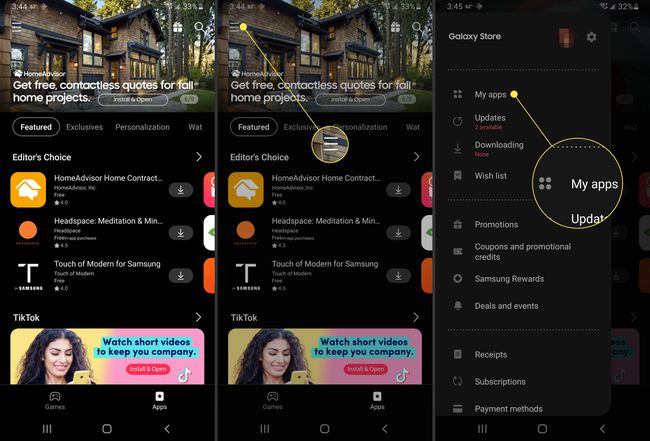
Bakstelėkite Temos.
Pagal Temos puslapyje suraskite temą, kurią norite taikyti. Atminkite, kad kai kurios temos kainuoja, o kai kurios nemokamos.
-
Suradę norimą temą, spustelėkite parsisiųsti nemokamoms temoms arba Pirkti už mokamas temas (kurioje bus rodoma kaina). Taip pat galite išbandyti aukščiausios kokybės temą pasirinkdami Atsisiųsti bandomąją versiją.
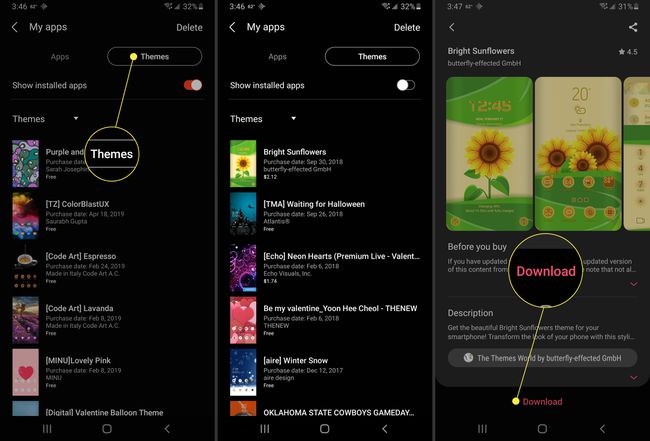
-
Kai tema atsisiunčiama į jūsų įrenginį, turite pasirinkti Taikyti „Galaxy Store“ puslapyje, kad nustatytumėte temą kaip aktyvią.
Arba galite ilgai paspausti tuščią pagrindinio ekrano sritį ir pasirinkti Temos pasirodžiusiame meniu, tada pasirinkite temą iš pateiktų kaip galimų.
Kaip pridėti valdiklį prie pagrindinio ekrano
Valdiklis yra mažesnė arba tiesioginė programos versija. Galite įdėti valdiklius į bet kurį savo pagrindinį ekraną, pakeisti jų dydį ir kartais galite tinkinti, kokią informaciją jie rodo.
Norėdami įdėti valdiklį į pagrindinį ekraną:
Ilgai paspauskite tuščią pagrindinio ekrano sritį. Pasirinkite Valdikliai iš pasirodžiusio meniu.
Slinkite per galimų valdiklių sąrašą, kol rasite tą, kurį norite naudoti.
-
Bakstelėkite ir palaikykite norimą valdiklį. Jei yra kelių dydžių ir tipų, galėsite juos pasirinkti prieš įdėdami valdiklį.
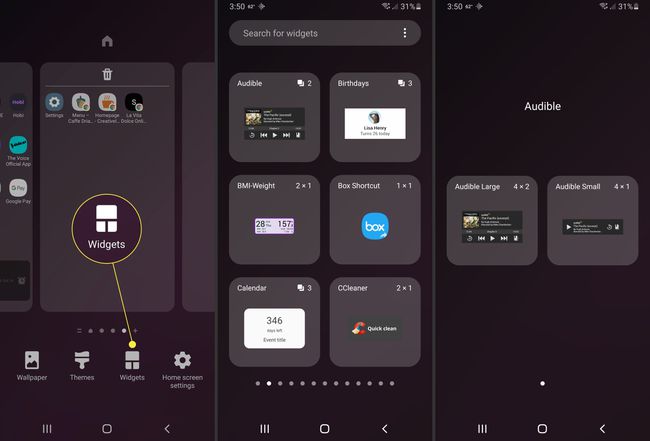
Laikydami nejudėdami pamatysite savo pagrindinį ekraną. Įdėkite valdiklį ten, kur norite ekrane. Jei norite, kad tai būtų kitame pagrindiniame ekrane, slinkite pirštu į ekrano kraštą.
-
Įdėję valdiklį galite bakstelėti ir palaikyti langą, kad pakeistumėte valdiklio dydį. Atminkite, kad kai kurių valdiklių dydžio pakeisti negalima.
Dauguma atsisiųstų programų bus su valdikliu. Todėl, jei norite daugiau valdiklių, tiesiog atsisiųskite daugiau programų.
Kaip pritaikyti tinkintą paleidimo priemonę
Daugelis pasirinktinių paleidimo priemonių bus pritaikytos jas atsisiuntus ir įdiegus. Tačiau tai nereiškia, kad tai padarys „Android“. naudokite paleidimo priemonę kaip numatytasis. Galite susidurti su situacija, kai vienu metu veikia dvi paleidimo priemonės – ir pasirinktinė, ir „Samsung“ paleidimo priemonė. Norėdami tai įveikti, tiesiog turite nustatyti pasirinktinę paleidimo priemonę kaip numatytąją.
Nustatykite tinkintą paleidimo priemonę
Atidaryk Nustatymai, iš programų stalčiaus arba braukdami iš ekrano viršaus žemyn ir paliesdami Pavara piktogramą pranešimų dėklo viršuje, dešinėje.
Pasirinkite Programėlės nuo Nustatymai Meniu.
Pasirodžiusiame sąraše pasirinkite paleidimo priemonę, kurią norite naudoti.
-
Slinkite žemyn iki Pradinis ekranas ir bakstelėkite jį.
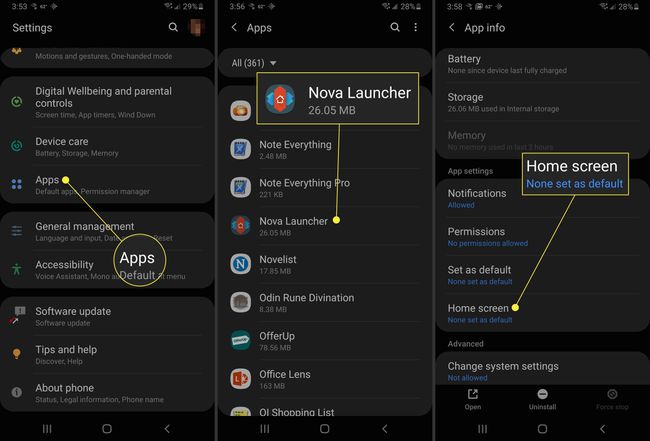
Pagal Numatytoji namų programa skyrių, įsitikinkite, kad paleidimo priemonė, kurią norite naudoti, yra sąraše. Jei ne, pasirinkite jį žemiau Programų nuorodos.
Išjungti akcijų paleidimo priemonę
Kad atsargų paleidimo priemonė nesukeltų problemų, galbūt norėsite ją išjungti.
Atidaryk Nustatymai, iš programų stalčiaus arba braukdami iš ekrano viršaus žemyn ir paliesdami Pavara piktogramą pranešimų dėklo viršuje, dešinėje.
Pasirinkite Programėlės nuo Nustatymai Meniu.
Viršutiniame dešiniajame kampe bakstelėkite trijų taškų meniu ir pasirinkite Rodyti sistemos programas.
-
Kai programų sąrašas vėl prisipildys, raskite ir bakstelėkite Vienas vartotojo sąsajos pagrindinis puslapis.
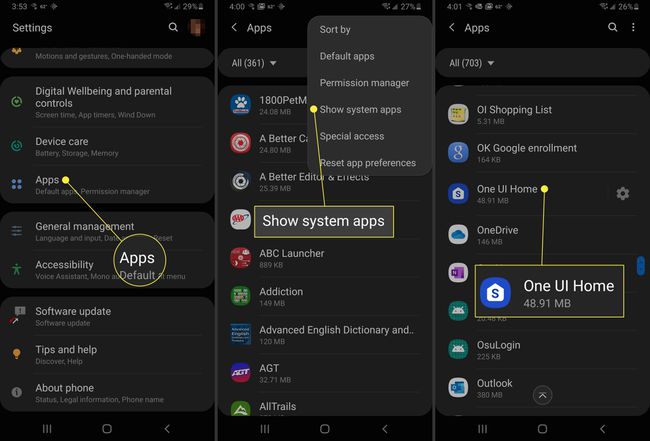
Jei tinkintą paleidimo priemonę nustatėte kaip numatytąjį, turėtumėte turėti galimybę pasirinkti Išjungti variantas. Jei negalite jo pasirinkti, paleidimo priemonės išjungti negalima.
Kaip pritaikyti tinkintą piktogramų paketą
Jei nenaudojate „Galaxy Store“ temai pritaikyti, galite eiti į „Google Play“ parduotuvę ir tinkinti piktogramas piktogramų paketo įdiegimas „Samsung“ telefone.
Tiesiog suraskite piktogramų paketą, kurį norite naudoti „Google Play“, tada atsisiųskite ir įdiekite jį savo įrenginyje. Įdiegę programa turėtų paprašyti pritaikyti piktogramų paketą. Jei naudojate tinkintą paleidimo priemonę, piktogramas turėsite pasirinkti rankiniu būdu.
Kas yra „Samsung One UI Home“?
„Samsung“ įrenginių akcijų paleidimo priemonė vadinama Viena vartotojo sąsaja Namai. Jei dar nesate susipažinę, paleidimo priemonė iš esmės yra mobiliųjų įrenginių grafinė sąsaja. Įdiegę įvairias paleidimo priemones galite pakeisti viso telefono, įskaitant pagrindinį ekraną, būdą, Užrakinti ekraną, ir visada rodomas, atrodo ir elgiasi.
